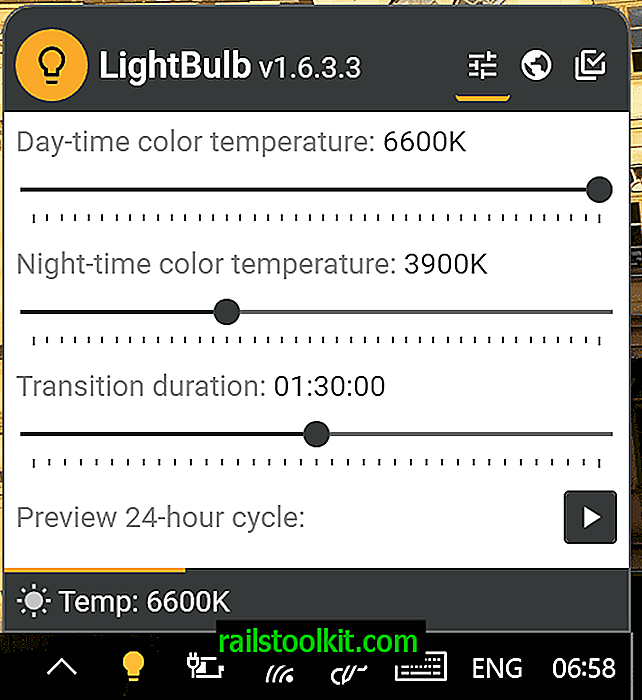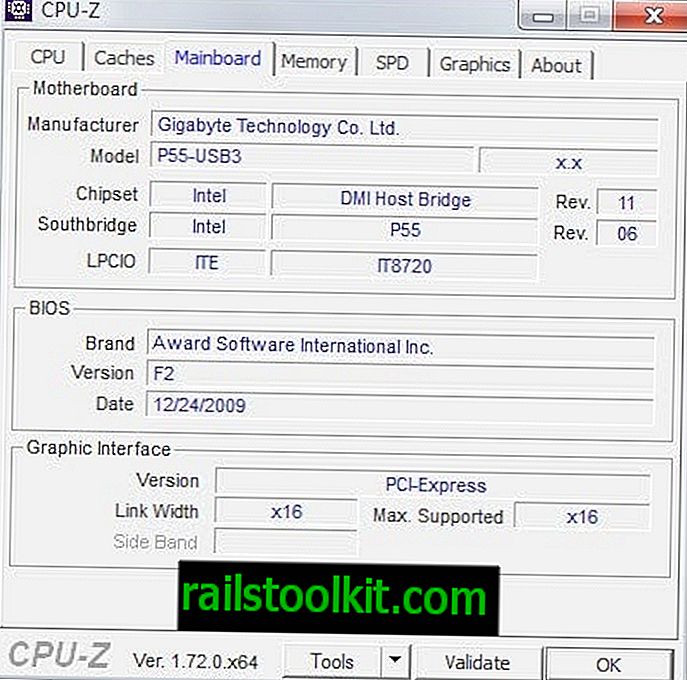Sekiranya anda menyemak c: drive pada Windows 10 PC, anda mungkin dapat melihat folder tersembunyi $ GetCurrent, $ SysReset, $ Windows. ~ WS dan $ Hyper-V.tmp yang duduk di sana.
Bergantung kepada keadaan sistem, anda juga boleh melihat Windows. ~ BT disenaraikan di sini. Sekiranya anda tidak melihat folder ini, kemungkinan anda tidak membolehkan paparan folder sistem operasi tersembunyi pada sistem komputer.
Untuk melakukannya, buka Fail Explorer, dan pilih Fail> Pilihan dari menu di bahagian atas. Tukar ke tab Lihat apabila Pilihan Folder dibuka, dan aktifkan "tampilkan fail tersembunyi, folder dan pemacu" di sana.
Apabila anda kembali ke root drive c :, anda mungkin melihat folder tersebut sekarang. Soalan-soalan yang mungkin timbul sekarang adalah mengenai tujuan folder ini, dan sama ada anda boleh memadamnya dengan selamat untuk membebaskan ruang cakera atau meningkatkan kebolehgunaan.
$ GetCurrent, $ SysReset, $ Windows. ~ WS dan $ Hyper-V.tmp

Perkara pertama yang anda mungkin ingin lakukan adalah memeriksa seberapa besar folder tersebut. $ Windows. ~ WS dan $ Windows. ~ Folder BT boleh agak besar - Gigabait data - yang mungkin anda perlukan di tempat lain.
Cukup klik kanan pada salah satu folder dan pilih sifat dari menu konteks. Windows menonjolkan ruang yang diduduki pada cakera apabila tetingkap sifat dibuka.
Sekiranya folder tersebut hanya memuat beberapa Kilobytes, maka anda mungkin tidak mahu mengalami masalah memusnahkannya kerana anda tidak akan mendapat banyaknya.
Walau bagaimanapun, jika mereka menempati ruang yang besar, atau jika anda mahu mereka pergi, baca terus untuk mengetahui bagaimana untuk melakukannya.
$ Windows. ~ WS dan $ Windows. ~ BT
Kedua folder ini dicipta oleh Windows semasa naik taraf ke versi baru. Mereka boleh menduduki banyak ruang pada pemanduan.
Microsoft tidak pernah benar-benar mengeluarkan maklumat mengenai folder ini, tetapi ia dicipta oleh Windows semasa proses peningkatan ke versi baru.
Folder tidak digunakan apabila anda menjalankan Windows versi baru pada komputer, tetapi diperlukan apabila anda memutuskan untuk melancarkan upgrade dan mengembalikan sistem ke versi terdahulu.
Ini bermakna, anda tidak perlu memadamkan folder jika anda a) merancang untuk kembali, atau b) tidak tahu lagi jika anda perlu kembali ke versi terdahulu.
Nota : Anda boleh membuat cadangan pemacu sistem sekiranya berlaku, dan padam folder apabila anda melakukannya. Ini membolehkan anda memulihkan keadaan sebelum pemotongan folder dan melancarkan kembali jika keperluan timbul.
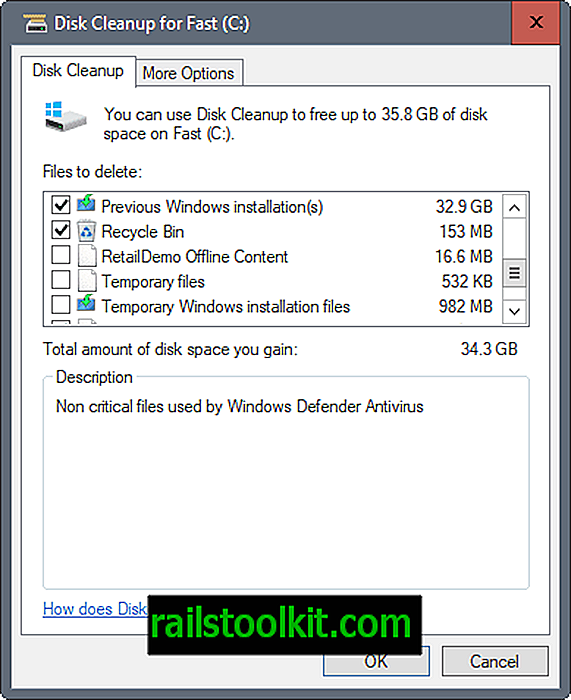
Anda boleh memadam folder menggunakan Disk Cleanup, alat terbina dalam sistem pengendalian Windows.
- Ketik pada kekunci Windows, ketik Pembersihan Cakera, tahan kekunci Shift dan kekunci Ctrl, dan tekan Enter-key.
- Cari "fail pemasangan Windows sementara" dan "fail pemasangan Windows sebelumnya" di sana dan semak penyertaan. Perhatikan saiznya, dan periksa apa-apa perkara lain di sana yang anda mungkin mahu padamkan.
- Pilih ok apabila anda selesai. Windows boleh memaklumkan anda pada masa ini bahawa memadam tarikh pemasangan Windows lama akan menghalang anda daripada kembali ke versi terdahulu. Terima itu, dan teruskan dengan pemadaman data.
Adalah disyorkan untuk menjalankan proses ini selepas naik taraf ke versi Windows baru sebaik sahaja anda tahu bahawa anda tidak perlu melancarkan kembali lagi. Semak panduan Percuma Gigabait ruang cakera selepas Windows 10 Pencipta Update pemasangan untuk maklumat tambahan mengenai proses tersebut.
Jika anda tidak boleh menggunakan Pembersihan Cakera, contohnya kerana ia tidak akan memadamkan folder tanpa mengira apa yang anda pilih, anda boleh memadam folder dan fail di dalamnya secara manual.
Brian N. mencatatkan fail kelompok pada halaman Microsoft Answer yang memadamkan folder apabila dijalankan.
@echo off
@echo "Ini akan memadam folder C: \ Windows Windows ~ ~ WS dan C: \ Windows Windows ~ BT selepas kemas kini untuk menuntut semula ruang. Windows 10 sahaja."
@echo --------------------------------
@echo Jika anda mendapat mesej "Sistem tidak dapat mencari fail yang ditentukan" itu bermakna folder sudah dipadamkan.
@echo --------------------------------
PAUSE
RD / S / Q "C: \ Windows Windows. ~ WS"
RD / S / Q "C: \ $ Windows. ~ BT"
@echo --------------------------------
@echo Semua dilakukan
@echo --------------------------------
PAUSE NULL
Kami telah mencipta fail kumpulan untuk anda, dan memuat naiknya ke pelayan anda sendiri. Anda boleh memuat turun dengan mengklik pada pautan berikut: delete-windows-ws-bt-folders.zip
Bagaimana dengan $ SysReset itu?
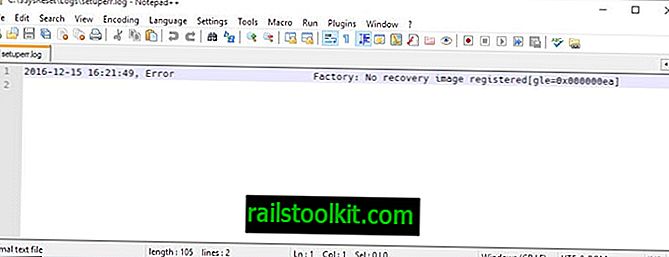
Folder $ SysReset adalah folder yang tersembunyi di root drive c: yang dibuat ketika operasi reset atau refresh gagal.
Apabila anda membuka folder, anda akan menemui folder log di dalamnya yang mengandungi fail .etl (PushButtonReset.etl), dan log. Fail setuperr.log boleh menyerlahkan mengapa operasi semula atau penyegaran gagal dilaksanakan.
Di samping itu, Windows mewujudkan etl bernama sysreset_exe_BootUX.etl dalam c: \ recovery \ logs.
Maklumat ini berguna apabila ia menyegarkan atau menyusun semula fungsi sistem. Jika anda tidak memerlukan maklumat lagi, anda boleh memadamkan folder kerana tidak diperlukan untuk operasi sistem.
Anda boleh memadam folder SysReset $ secara terus di Explorer Fail jika anda mempunyai hak yang tinggi. Pilihnya dalam File Explorer dan tekan kekunci Padam pada papan kekunci. Terima gesaan yang memerlukan ketinggian, dan tunggu proses selesai. Folder dipadam, tetapi ia mungkin muncul semula pada masa akan datang apabila operasi penyegaran atau tetapan semula gagal.
Bagaimana dengan $ GetCurrent?
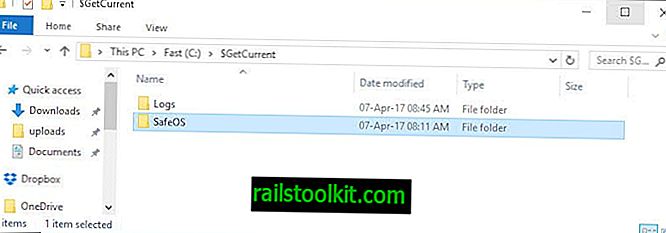
$ GetCurrent juga dibuat semasa proses naik taraf. Sekiranya anda membuka direktori, anda dapat mencari direktori log masuk dengan maklumat mengenai proses naik taraf.
Folder tidak menempati banyak ruang cakera, dan tidak jelas sama ada diperlukan selepas naik taraf. Maklumat mengenai perkara ini sangat jarang, dan saran saya adalah untuk memastikannya jika ada kemungkinan bahawa anda akan kembali ke versi Windows sebelumnya.
Jika tidak, buat sandaran folder terlebih dahulu, dan padamkannya selepas itu. Anda boleh memadamnya dengan memilihnya dan memilih kekunci padam pada papan kekunci, atau mengklik kanan dan memilih padam dari menu konteks.
$ Hyper-V.tmp
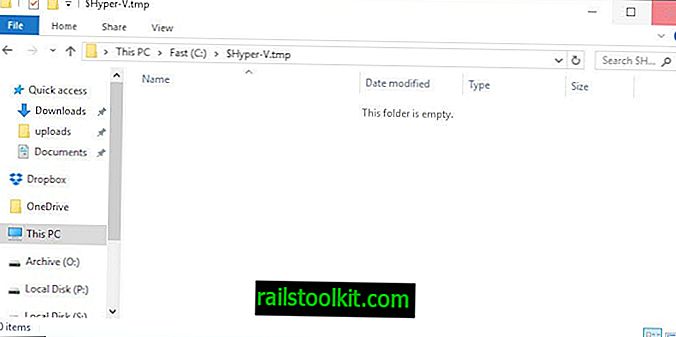
Tiada maklumat ditemui dalam talian mengenai folder, tetapi bahagian .tmp itu adalah petunjuk jelas bahawa ia digunakan untuk menyimpan fail sementara.
Ia mungkin selamat untuk dibuang, kerana kemungkinan akan dibuat lagi apabila diperlukan. Sama ada membantunya sebelum anda memadamkannya, atau menyimpannya di sekitar kerana ia tidak benar-benar menduduki banyak ruang cakera yang bijak.
Sekarang Anda : Bagaimana anda mengendalikan folder ini?